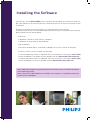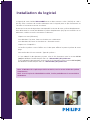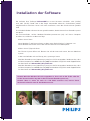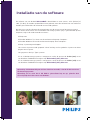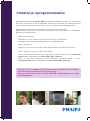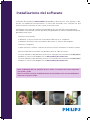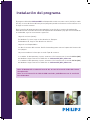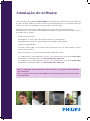Philips DES7700DCH/10 Guide de démarrage rapide
- Taper
- Guide de démarrage rapide

Two versions of your WelcomeBell
chime’s software are provided: ‘x64’ (64-Bit) or ‘x86’ (32-
Bit). They operate in the same way but the software will not run or install if the wrong version
is selected.
Choose the software version the matches the your operating system version.
To nd out what version of the Windows Operating System (OS) is installed on your computer,
please follow the instructions below:
Click Start.
In Windows 7 and Vista, right click on ‘Computer’.
In Windows XP, right click on ‘My Computer’.
Click ‘Properties’.
The System window opens. Scroll down to display the ‘System’ section of this page.
On the list, there is an entry called ‘System Type’.
If a 32-bit Operating System is indicated, then the computer is running the 32-bit
(x86)
version of Windows. That being the case, double click on: WelcomeBell_MP3_32bits.exe
If a 64-bit Operating System is indicated, then the computer is running the 64-bit
(x64)
version of Windows. In this case, double click on: WelcomeBell_MP3_64bits.exe
Note: If Windows XP does not specify either 32-bit or 64-bit, then it is the 32-bit version
of the operating system.
Note: If more than 4 GB of RAM are installed in the computer, it is probably running the
64-bit version of Windows.
Installing the Software

Le logiciel de votre Carillon WelcomeBell existe en deux versions « x64 » (64-Bit) ou « x86 »
(32-Bit). Elles s’utilisent de manière identique mais le logiciel peut ne pas fonctionner ou
s’installer si la mauvaise version est choisie.
Choisissez la version du logiciel qui correspond à la version de votre système d’exploitation.
Pour déterminer la version de Windows Système d’exploitation (OS) qui est installée sur un
ordinateur, veuillez suivre les instructions ci-dessous :
Cliquez sur Start (Démarrer).
Sous Windows 7 et Vista, faites un clic droit sur « Ordinateur».
Sous Windows XP, faites un clic droit sur « Poste de travail ».
Cliquez sur « Propriétés ».
La fenêtre Système s’ouvre. Délez vers le bas pour acher la partie Système de cette
page.
Une entrée dans la liste s’intitule « Type de système ».
S’il est indiqué 32-bit Operating System, alors le PC fonctionne avec la version 32-bit
(x86) de Windows. Double cliquez alors sur : WelcomeBell_MP3_32bits.exe
S’il est indiqué 64-bit Operating System, alors le PC fonctionne avec la version 64-bit (x64)
de Windows. Double cliquez alors sur : WelcomeBell_MP3_64bits.exe
Note : Si Windows XP ne précise pas 32-bit ou 64-bit, c’est la version 32 bits du système
d’exploitation.
Note : Si un PC a plus de 4 Go de RAM installée, il utilise probablement la version 64 bits
de Windows.
Installation du logiciel

Die Software Ihrer Türklingel WelcomeBell
ist in zwei Versionen erhältlich: „x64“ (64-Bit)
und „x86“ (32-Bit). Beide sind in der Regel miteinander identisch, funktionieren jedoch
möglicherweise nicht bzw. lassen sich nicht installieren, wenn die falsche Version gewählt
wird.
Es sollte deshalb die Software-Version gewählt werden, die der Version Ihres Betriebssystems
entspricht.
Um herauszunden, welche Windows-Betriebssystemversion (OS) auf Ihrem Computer
installiert ist, verfahren Sie bitte wie folgt:
Klicken Sie auf Start.
Unter Windows 7 und Vista nehmen Sie bitte einen Rechtsklick auf „Computer“ vor.
Unter Windows XP klicken Sie mit der rechten Maustaste auf Arbeitsplatz.
Klicken Sie auf „Eigenschaften“.
Das Fenster System önet sich. Blättern Sie auf der Seite nach unten, bis zum Abschnitt
System.
In der Liste bendet sich ein Eintrag, der „Systemtyp“ lautet.
Wird das Betriebssystem (Operating System) mit 32-Bit angegeben, bedeutet dies, dass
auf dem Computer eine 32-Bit-Version
(x86) von Windows ausgeführt wird. Doppelklicken
Sie dann bitte auf: WelcomeBell_MP3_32bits.exe
Wird das Betriebssystem (Operating System) mit 64-Bit angegeben, bedeutet dies, dass
auf dem Computer eine 64-Bit-Version
(x64) von Windows ausgeführt wird. Doppelklicken
Sie dann bitte auf: WelcomeBell_MP3_64bits.exe
Hinweis: Wenn bei Windows XP nicht angegeben ist, ob es sich um die 32-Bit- oder die
64-Bit-Version handelt, liegt die 32-Bit-Version des Betriebssystems vor.
Hinweis: Wenn in einem PC mehr als 4 GB RAM installiert sind, besitzt dieser
höchstwahrscheinlich eine 64-Bit-Windowsversion.
Installation der Software

De software van uw deurbel WelcomeBell
is beschikbaar in twee versies “x64” (64-bits) of
“x86” (32-bits). Ze worden op dezelfde manier gebruikt, maar de software kan niet werken of
worden geïnstalleerd als de verkeerde versie wordt gekozen.
Kies de versie van de software die overeenkomt met de versie van uw besturingssysteem.
Om te weten welke versie van het Windows-besturingssysteem (OS) is geïnstalleerd op een
computer, volgt u de onderstaande instructies:
Klik op Start.
Klik onder Windows 7 en Vista met de rechtermuisknop op “Computer”.
Klik onder Windows XP met de rechtermuisknop op “Deze computer”.
Klik op “Systeemeigenschappen”.
Het venster Systeem wordt geopend. Schuif omlaag om het gedeelte Systeem van deze
pagina weer te geven.
Het gegeven in de lijst “Type systeem”.
Als er 32 bitsbesturingssysteem is aangegeven, werkt de pc met de 32-bits
(x86) versie
van Windows. Dubbelklik vervolgens op: WelcomeBell_MP3_32bits.exe
Als er 64-bitsbesturingssysteem is aangegeven, werkt de pc met de 64-bits
(x64) versie
van Windows. Dubbelklik vervolgens op: WelcomeBell_MP3_64bits.exe
Opmerking: Als Windows XP geen 32-bits of 64-bits vermeldt, is het de 32-bits versie van
het besturingssysteem.
Opmerking: Als er meer dan 4 GB RAM is geïnstalleerd op een pc, gebruikt deze
waarschijnlijk de 64-bits versie van Windows.
Installatie van de software

Oprogramowanie dzwonka WelcomeBell
jest dostępne w dwóch wersjach „x64” (64-bitowej)
lub „x86” (32-bitowej). W obu przypadkach obsługa jest identyczna, ale oprogramowanie
może nie działać lub może nie zainstalować się, jeżeli wybrano nieprawidłową wersję.
Wybierz wersję oprogramowania zgodną z wersją systemu operacyjnego.
Aby sprawdzić wersję systemu operacyjnego Windows (OS) zainstalowaną na komputerze,
przeczytaj instrukcje poniżej:
Kliknij Start (Uruchom).
W Windows 7 i Vista, kliknij prawym przyciskiem myszy „Mój komputer”.
W Windows XP, kliknij prawym przyciskiem myszy „Mój komputer”.
Kliknij „Właściwości”.
Otworzy się okno System. Przewiń w dół, aby wyświetlić część dotyczącą Systemu.
Jedna z pozycji na liście nosi nazwę „Typ systemu”.
Jeżeli jej opis brzmi 32-bitowy system operacyjny, komputer działa na wersji 32-bitowej
(x86) Windows. Kliknij dwa razy: WelcomeBell_MP3_32bits.exe
Jeżeli jej opis brzmi 64-bitowy system operacyjny, komputer działa na wersji
64-bitowej
(x64) Windows. Kliknij dwa razy: WelcomeBell_MP3_64bits.exe
Informacja: Jeżeli w Windows XP nie wskazano wersji 32-bitowej lub 64-bitowej,
zainstalowano wersję 32-bitową systemu operacyjnego.
Informacja: Jeżeli komputer PC ma ponad 4 GB RAM, prawdopodobnie używa wersji
64-bitowej Windows.
Instalacja oprogramowania

Il software del Campanello WelcomeBell
è disponibile in due versioni: “x64” (64-Bit) o “x86”
(32-Bit). La modalità di funzionamento è la stessa per entrambe, ma il software non può
essere installato e utilizzato se viene scelta la versione errata.
Selezionare la versione del software corrispondente alla versione del sistema operativo.
Per stabilire la versione del sistema operativo (SO) di Windows installata nel proprio computer,
procedere come segue:
Cliccare su Start (Avvio).
In Windows 7 e Vista, cliccare con il tasto destro del mouse su “Computer”.
In Windows XP, cliccare con il tasto destro del mouse su “Risorse del computer”.
Cliccare su "Proprietà".
Si apre la nestra “Sistema”. Scorrere verso il basso no a visualizzare la sezione Sistema.
All’interno dell’elenco una delle voci prende il nome di “Tipo di sistema”.
Se viene indicato 32-bit Operating System, il PC funziona con la versione a 32-bit
(x86) di
Windows. In tal caso fare doppio clic su: WelcomeBell_MP3_32bits.exe
Se viene indicato 64-bit Operating System, il PC funziona con la versione a 64-bit
(x64) di
Windows. In tal caso fare doppio clic su: WelcomeBell_MP3_64bits.exe
Nota: Se Windows XP non specica 32-bit o 64-bit, la versione del sistema operativo
sarà quella a 32 bit.
Nota: Se nel PC è installata una RAM di oltre 4 GB, è probabile che la versione di Windows
utilizzata sia quella a 64 bit.
Installazione del software

El programa del timbre WelcomeBell
está disponible en dos versiones «x64» (64-Bit) o «x86»
(32-Bit). Se usan de forma idéntica, pero el programa puede no funcionar o no instalarse si no
se elige la versión correcta.
Elija la versión del programa que corresponda a la versión de su sistema de explotación.
Para determinar la versión del sistema de explotación de Windows (OS) que está instalado en
un ordenador, siga las instrucciones siguientes:
Haga clic en Start (Iniciar).
En Windows 7 y Vista, haga un clic derecho en «Equipo».
EN Windows XP, haga un clic derecho en «Mi PC».
Haga clic en «Propiedades».
Se abre la ventana del Sistema: Desle hacia abajo para mostrar la parte del Sistema de
esta página.
Hay una entrada en la lista que se titula «Tipo de sistema».
Si se indica 32-bit Operating System, entonces el PC funciona con la versión 32-bit
(x86)
de Windows. Haga entonces un doble clic en: WelcomeBell_MP3_32bits.exe
Si se indica 64-bit Operating System, entonces el PC funciona con la versión 64-bit
(x64)
de Windows. Haga entonces un doble clic en: WelcomeBell_MP3_64bits.exe
Nota: Si Windows XP no indica 32-bit o 64-bit, se trata de la versión 32 bits del sistema
de explotación.
Nota: Si un PC tiene más de 4 Gb de RAM instalados, probablemente use la versión 64
bits de Windows.
Instalación del programa

O software da sua campainha WelcomeBell
está disponível em duas versões "x64" (64 bits)
ou "x86" (32 bits). Ambas as versões funcionam de forma idêntica mas o software pode não
funcionar ou não ser instalado se for selecionada a versão errada.
Selecione a versão do software adequada para a versão do seu sistema operativo.
Para determinar a versão do sistema operativo Windows instalada num computador, siga as
instruções que se seguem:
Clique em Start (Iniciar).
No Windows 7 e Vista, clique com o botão direito em "computador".
No Windows XP, clique com o botão direito em "Ambiente de trabalho".
Clique em "Propriedades".
A janela Sistema abre-se. Desloque a barra para baixo até ser apresentada a secção
Sistema dessa página.
Na lista encontra-se uma entrada denominada "Tipo de sistema".
Se a indicação for "32-bit Operating System", o PC funciona com a versão de 32 bits
(x86)
do Windows. Faça duplo clique em: WelcomeBell_MP3_32bits.exe
Se a indicação for "64-bit Operating System", o PC funciona com a versão de 64 bits
(x64)
do Windows. Faça duplo clique em: WelcomeBell_MP3_64bits.exe
Nota: se o Windows XP não especicar 32 bits ou 64 bits, a versão do sistema operativo
será a de 32 bits.
Nota: se um PC tiver mais de 4 GB de RAM instalada, provavelmente utiliza a versão de
64 bits Windows.
Instalação do software
-
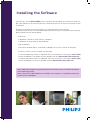 1
1
-
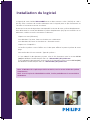 2
2
-
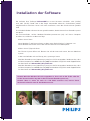 3
3
-
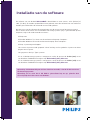 4
4
-
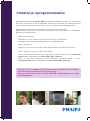 5
5
-
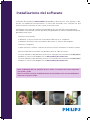 6
6
-
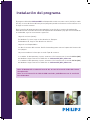 7
7
-
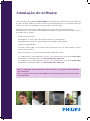 8
8
Philips DES7700DCH/10 Guide de démarrage rapide
- Taper
- Guide de démarrage rapide
dans d''autres langues
- italiano: Philips DES7700DCH/10 Guida Rapida
- English: Philips DES7700DCH/10 Quick start guide
- español: Philips DES7700DCH/10 Guía de inicio rápido
- Deutsch: Philips DES7700DCH/10 Schnellstartanleitung
- Nederlands: Philips DES7700DCH/10 Snelstartgids
- português: Philips DES7700DCH/10 Guia rápido
- polski: Philips DES7700DCH/10 Skrócona instrukcja obsługi